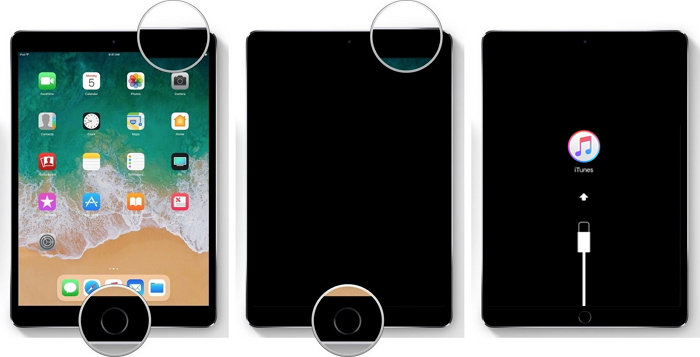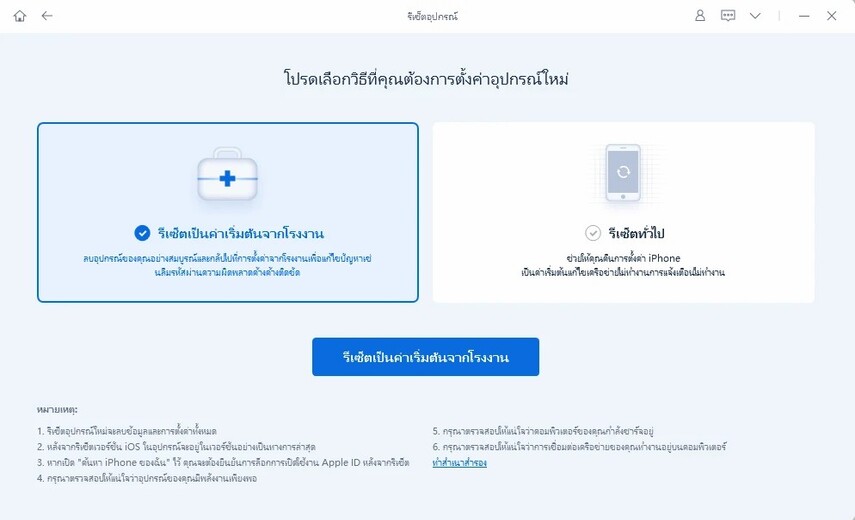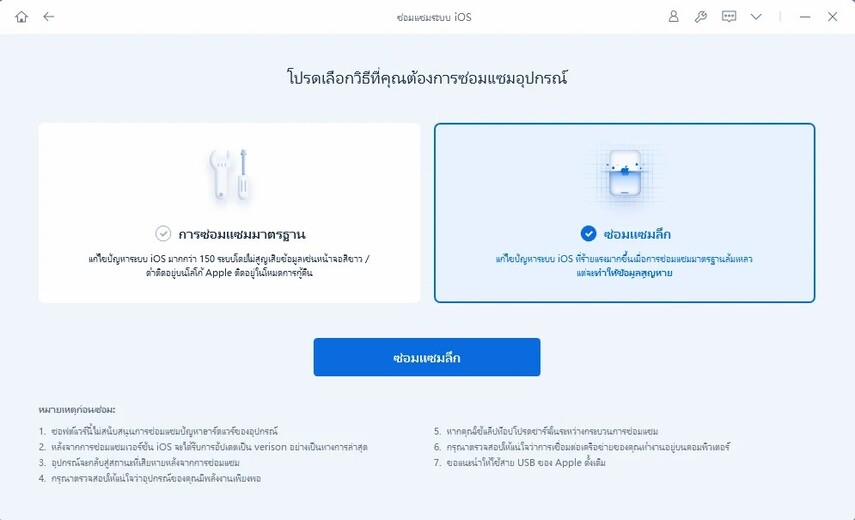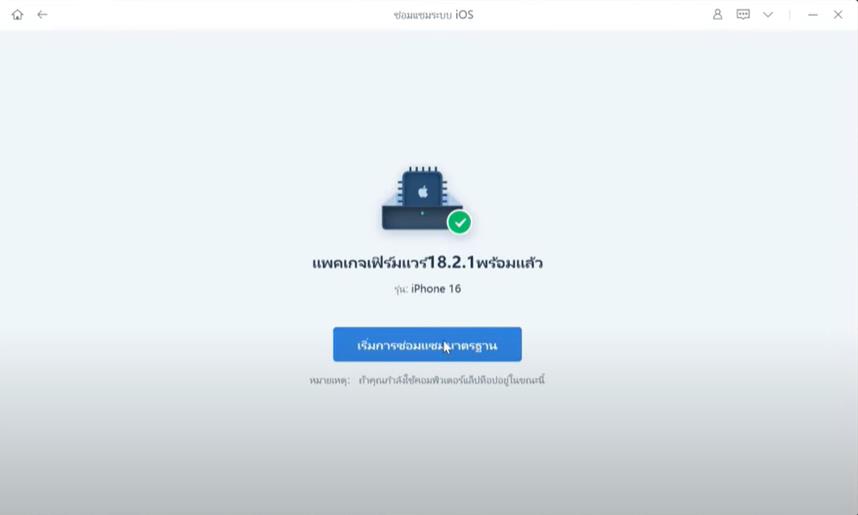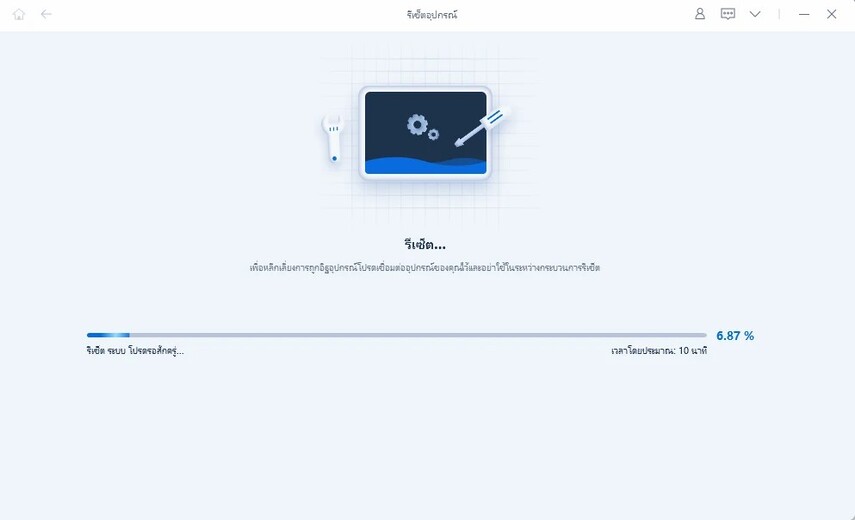รีเซ็ตไอแพดเป็นเครื่องใหม่ - วิธีการที่ดีที่สุด|2025|
เร็ว ๆ นี้ iPad gen 9 ของฉันไม่ทำงานหลังจากอัปเดตเป็น iPadOS 17 มันทำให้ฉันรู้สึกหงุดหงิดเพราะฉันกำลังทำการประเมินด้วย! ใครรู้ว่าจะรีเซ็ต iPad เพื่อตั้งค่าโรงงานโดยไม่ใช้ iTunes ได้ง่าย ๆ หรือไม่?
ไม่ว่าคุณจะใช้ iPad เก่าเพื่อให้คนอื่นหรือขายไปให้คนอื่น การรีเซ็ตไอแพดเป็นสิ่งที่สำคัญ หากคุณกำลังมองหาวิธีรีเซ็ตไอแพดเป็นเครื่องใหม่โดยไม่ใช้ iTunes แล้วคุณมาถูกที่แล้ว มาเริ่มต้นเลย!
- 1. เมื่อใดที่เราควรรีเซ็ตไอแพดเป็นเครื่องใหม่
- 2. hard reset ipad โดยไม่ต้องใช้ iTunes
- 3. รีเซ็ตไอแพดเป็นเครื่องใหม่โดยใช้ reiboot
- 4. restore iPad เป็นเครื่องใหม่ผ่านการตั้งค่า
- 5. วิธีคืนค่า iPad เป็นการตั้งค่า Fatory ผ่าน find my
- 6. FAQ เกี่ยวกับรีเซ็ตเครื่องไอแพด
1. เมื่อใดที่เราควรรีเซ็ตไอแพดเป็นเครื่องใหม่
เราจะเริ่มด้วยการสนทนาเกี่ยวกับสถานการณ์ที่ต้องการรีเซ็ตไอแพดเป็นเครื่องใหม่โดยไม่ใช้ iTunes มีอะไรบ้าง? นี่คือเหตุผลที่สำคัญที่สุดในการรีเซ็ตเครื่องไอแพด:
- หน้าจอไอแพดค้างสัมผัสไม่ได้
- iPad มีพฤติกรรมที่แปลกประหลาดหลังจากการอัปเดต iOS ล้มเหลว เช่น ไอแพดเปิดไม่ติด ขึ้นรูปแอปเปิ้ล จอเป็นเส้น และไวรัส ฯลฯ
- ไอแพดขึ้นรูปแอปเปิ้ล หรือไอแพดดับเอง / จอเป็นเส้น
- คุณกำลังขายหรือมอบให้คนอื่น iPad
- เพื่อกำจัดแอปที่เสียหายที่ทำให้ประสิทธิภาพของ iPad ลดลง
- ลืมรหัสไอแพด และคุณต้องปลดล็อคไอแพด
2. hard reset ipad โดยไม่ต้องใช้ iTunes
ถ้าคุณกำลังเดินทางเพื่อธุรกิจหรือวันหยุด แต่คุณไม่มีการเชื่อมต่ออินเทอร์เน็ตหรือคอมพิวเตอร์พกพา คุณควรรีเซ็ต iPad โดยใช้วิธี hard reset
- กดค้างปุ่มหลับของ iPad และปุ่มหน้าจอพร้อมกัน
- กดค้างไว้เป็นเวลา 10 วินาทีจนกระทบ apple logo ปรากฏบนหน้าจอ
ปล่อยปุ่มทั้งหมดและรอให้ iPad รีสตาร์ท

3. รีเซ็ตไอแพดเป็นเครื่องใหม่โดยใช้ reiboot
ที่นี่เราจะใช้ Tenorshare ReiBoot for iOS เป็นตัวอย่าง เครื่องมือนี้สามารถซ่อมแซมปัญหาที่หลากหลายเกี่ยวกับอุปกรณ์ iOS เช่น iPhone และ iPad โดยไม่ต้องใช้รหัสผ่าน iCloud แค่ทำตามขั้นตอนด้านล่างเพื่อทราบวิธีการทำงาน
ดาวน์โหลดและติดตั้งโปรแกรมบนคอมพิวเตอร์ของคุณ
- เชื่อมต่อ iPad ของคุณกับซอฟต์แวร์
ไปที่การรีเซ็ตโรงงาน iPhone/iPad ที่มุมขวาบนของหน้าปัจจุบัน

คลิกซ่อมแซมทันทีในหน้าต่างถัดไป

คลิกดาวน์โหลดเพื่อดาวน์โหลดแพ็คเกจเฟิร์มแวร์

-
คลิกเริ่มการซ่อมแซมเพื่อรีเซ็ตไอแพดเป็นเครื่องใหม่ หลังจากนั้นไม่กี่นาที iPad ของคุณก็จะพร้อมใช้งาน

หากลืมรหัสผ่าน iPad ของคุณ คุณสามารถลองใช้ 4uKey for iOS เพื่อรีเซ็ต iPad ของคุณให้กลับสู่การตั้งค่าโรงงาน
4. restore iPad เป็นเครื่องใหม่ผ่านการตั้งค่า
หากหน้าจอของ iPad ของคุณถูกล็อคและคุณทราบรหัสผ่าน คุณสามารถลองวิธีนี้ได้แน่นอน สำหรับการรีเซ็ตไอแพดเป็นเครื่องใหม่โดยไม่ใช้ iTunes คุณสามารถใช้แอป 'Settings' บน iPad ของคุณได้ เป็นสิ่งที่จำเป็นที่จะสำรองข้อมูลใน iPad เนื่องจากข้อมูลจะถูกลบอย่างสมบูรณ์ด้วยตัวเลือกนี้
- ไปที่ Settings > General > Erase All Content and Settings
เลือก สำรองข้อมูลแล้วลบหรือลบทันที

- กดที่ตัวเลือก Erase [Device] และแตะที่ Erase เพื่อยืนยัน
- โลโก้แอปเปิลจะปรากฏบนหน้าจอตอนนี้และข้อมูลในอุปกรณ์ของคุณจะถูกลบออกทั้งหมด iPad จะกลายเป็นใหม่เหมือนตอนแรกและคุณสามารถเริ่มต้นตั้งค่าใหม่ได้หลังจากนั้น
5. วิธีคืนค่า iPad เป็นการตั้งค่า Fatory ผ่าน find my
Find My iPhone เป็นฟีเจอร์ระยะไกลที่ยอดเยี่ยมสำหรับการรีเซ็ตไอแพดโดยไม่ต้องใช้ iTunes นี่คือขั้นตอนละเอียด:
- ไปที่การตั้งค่า > ชื่อ Apple ID ของคุณ > iCloud > ค้นหา iPad ของฉัน เพื่อเปิดใช้งานตัวเลือก
- ไปที่ www.icloud.com/find และเข้าสู่ระบบ iCloud โดยใช้ข้อมูลประจำตัว
- คลิกที่ค้นหา iPhone > อุปกรณ์ทั้งหมด จากนั้นคลิก [iPad ของคุณ]
หลังจากนั้นกดลบ iPad

- อุปกรณ์ของคุณจะรีเซ็ตเป็นเครื่องใหม่และข้อมูลทั้งหมดจะถูกลบทิ้ง
- ไอแพดจะถูกล้างเร็ว ๆ นี้พร้อมกับรหัสผ่าน อนุญาตให้มันรีสตาร์ทและภายหลังคุณสามารถกำหนดค่าใหม่ได้อีกครั้ง
หากคุณมี iPhone นี่คือบทความเกี่ยวกับ วิธีคืนค่าโรงงาน iphoneโดยไม่ต้องใส่รหัสผ่าน พร้อมกับขั้นตอนอย่างละเอียด
6. FAQ เกี่ยวกับรีเซ็ตเครื่องไอแพด
"วิธีเปลี่ยนเจ้าของ iPad โดยไม่ต้องใช้ PC?"
ออกจากระบบบัญชี iTunes และ iCloud ของคุณ จากนั้นไปที่การตั้งค่าและคลิกลงชื่อออก
"วิธีลบ apple id เจ้าของเก่าออกจาก iPad ?"
ไปที่การตั้งค่า > [ชื่อ Apple ID ของคุณ] > iTunes & App Store" คลิกที่ Apple ID แล้วเลื่อนลงไปที่ด้านล่างสุดเพื่อเลือกอุปกรณ์ของคุณ สุดท้ายแตะที่ ลบ ออกจากบัญชี
"การรีเซ็ตไอแพดเป็นเครื่องใหม่จะลบข้อมูลทั้งหมดใช่หรือไม่?"
ใช่ ดังนั้นคุณจริงๆ จำเป็นต้องสำรองข้อมูลก่อนเลือกตัวเลือกการรีเซ็ตเครื่องใหม่
สรุป
ในคู่มือวันนี้ เราได้ค้นพบวิธีรีเซ็ตไอแพดโดยไม่ใช้ iTunes ผ่านทางวิธีที่ง่ายดาย เช่น ReiBoot for iOS และวิธีที่จะทำการรีเซ็ต iPad โดยไม่ใช้ iTunes ไม่ต้องกังวลเกี่ยวกับเรื่องทางเทคนิคนะ หากมีคำแนะนำหรือข้อเสนออื่นๆ อยากแสดงความคิดเห็น หรือแนะนำ ไม่ต้องลังเลที่จะแสดงในกล่องข้อความด้านล่างนี้นะครับ!
พูดความคิดของคุณ
ฝากความคิดเห็น
เขียนรีวิวของคุณสำหรับบทความของ Tenorshare